모니터의 전원 관리
전원 관리자(Dtpower) GUI를 사용하여 시스템 전체의 전원 관리에서 모니터 전원 관리를 대체할 수 있습니다. 모니터 전원의 유휴 시간을 변경하면, 기타 모든 장치와 시스템의 유휴 시간은 시스템 유휴 시간 기본값 상자와 같은 상태로 유지되고 모니터 전원의 유휴 시간만 변경됩니다.
화면이 공백이 되면, 일부 모니터는 전원이 꺼졌다가 컴퓨터를 다시 사용할 때 전원이 다시 켜집니다. 기타 모니터는 화면이 공백으로 되지만 전원은 꺼지지 않습니다.
모니터가 두 개인 워크스테이션("더블 헤드 시스템"이라고도 함)의 전원 관리도 전원 관리자(Dtpower)를 통해 처리할 수 있습니다. 이 경우에 두 개의 모니터는 유휴 시간이 동일하게 설정됩니다.
주 -
이전의 Solaris 운영환경 버전 중에는 전원 관리자(Dtpower) 프로그램을 이용하는 대신 윈도우 시스템의 화면 보호기 옵션을 통해 모니터의 전원을 관리하는 것도 있습니다. 이제는 더 이상 그런 방법으로 모니터의 전원을 관리하지 않습니다. 모니터, 디스크 드라이브, 시스템 등의 전원을 모두 전원 관리자(Dtpower) 프로그램을 통해 동일하게 관리하고 있습니다.
모니터 전원 관리의 변경
-
전원 관리자(Dtpower)를 시작하십시오.
그러면 [전원 관리자 - dtpower] 기본 윈도우가 열립니다.
-
[전원 관리자 - dtpower] 기본 윈도우에서 [자세히]를 선택하십시오.
[즉석 편집] 탭이 표시됩니다.
-
[모니터] 버튼을 선택하십시오.
모니터 유휴 시간 풀다운 목록이 활성화됩니다.
그림 3-3 디스크 유휴 시간의 풀다운 목록
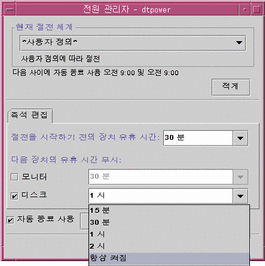
-
유휴 시간 풀다운 목록에서 시간을 선택하거나 고유한 값을 입력하십시오.
입력한 값과 단위 사이에는 공백을 두어야 합니다. 단위는 초, 분, 시간 등의 약어를 사용하십시오. 값을 소수로 입력할 수도 있습니다. 예를 들어, 1.5시간을 입력하면 디스플레이 유휴 시간이 90분으로 설정됩니다.
새 값을 입력하면 입력한 값이 목록에 추가되고 다음에 풀다운 목록을 사용할 때 이를 사용할 수 있게 됩니다. 값이 편집 상자에서 입력한 형태로 표시됩니다.
-
[확인]을 누르십시오.
모니터 재활성화
이렇게 하면 전원이 다시 모니터에 공급되지만 화면이 잠겨 있을 수도 있습니다.화면 잠금 옵션은 CDE의 스타일 관리자를 통해 설정합니다. 화면 잠금은 이제 이전의 전원 관리 소프트웨어 버전과는 달리, 전원 관리 소프트웨어에서 완전히 독립되어 있습니다. 화면이 잠겨 있는 경우에는 암호를 입력하여 데스크탑으로 돌아오십시오.
- © 2010, Oracle Corporation and/or its affiliates
